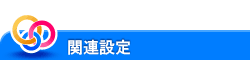色や画質を指定してコピーしたい
コピーの色を選ぶには([カラー])
表示するには:
- [コピー]
- [カラー]
コピーするときの色を選びます。
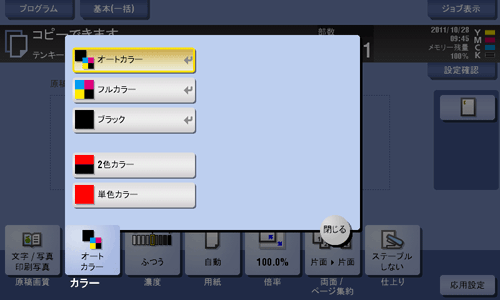
設定 | 説明 |
|---|---|
[オートカラー] | 読込んだ原稿の色に合わせて自動的に[フルカラー]または[ブラック]を選んでコピーします。 |
[フルカラー] | 読込んだ原稿の色に関わらずフルカラーでコピーします。 |
[ブラック] | 読込んだ原稿の色に関わらずモノクロでコピーします。 |
[2色カラー] | 指定した2色でコピーします。フルカラーよりも、コストを抑えたカラーコピーができます。 読込んだ原稿の中で、カラーと判断した領域が指定した色でコピーされ、ブラックと判断した領域がブラックでコピーされます。 |
[単色カラー] | 指定した1色でコピーします。フルカラーよりも、コストを抑えたカラーコピーができます。 原稿上の色の違い(目で見た色の濃さ)と階調レベルを単色カラーの濃淡差としてコピーします。 [平均濃度]を設定すると、原稿上の色の違いに関わらず、階調レベルのみを単色カラーの濃淡差としてコピーします。 |
原稿の内容に適した画質に自動調整するには([原稿画質])
表示するには:
- [コピー]
- [原稿画質]
原稿の記載内容に適した設定を選び、最適な画質でコピーします。
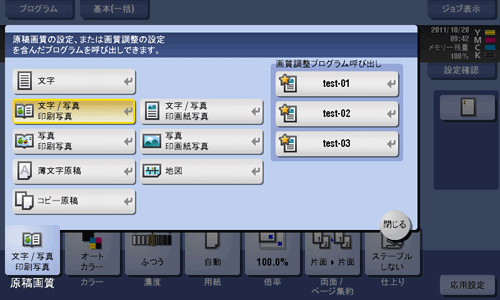
設定 | 説明 |
|---|---|
[文字] | 文字が多い原稿を、最適な画質でコピーします。 文字のエッジをシャープに再現して、読みやすい画像にします。 |
[文字/写真-印刷写真] | 文字と写真とで構成された原稿を、最適な画質でコピーします。 文字のエッジはシャープに再現して、写真は滑らかに再現します。 パンフレットやカタログなど、印刷された原稿を読込むときに選びます。 |
[文字/写真-印画紙写真] | 文字と写真とで構成された原稿を、最適な画質でコピーします。 文字のエッジはシャープに再現して、写真は滑らかに再現します。 写真の部分が、印画紙に印刷された原稿を読込むときに選びます。 |
[写真-印刷写真] | 写真だけで構成された原稿を、最適な画質でコピーします。 パンフレットやカタログなど、印刷された原稿を読込むときに選びます。 |
[写真-印画紙写真] | 写真だけで構成された原稿を、最適な画質でコピーします。 印画紙に印刷された原稿を読込むときに選びます。 |
[薄文字原稿] | 文字が多い原稿で、細い文字や、濃度が薄い文字の場合に、最適な画質でコピーします。 文字の濃度を濃く再現して、読みやすい文字にします。 |
[地図] | 地図などの下地色のついた原稿や鉛筆や色細線で描かれた原稿を、最適な画質でコピーします。 シャープなコピー画像が得られます。 |
[コピー原稿] | コピーやプリンターで出力した、濃度が均一な原稿を、最適な画質でコピーします。 |
[画質調整プログラム呼び出し] | 画質調整プログラムを呼出します。プログラムの登録内容が反映されます。 画質調整プログラムには、[原稿画質]、[濃度]、[下地調整]、[文字再現]、[ネガポジ反転]、[ベースカラー]、[カラー画質調整]、[鏡像]の設定を登録できます。登録のしかたについて詳しくは、こちらをごらんください。 |
コピー濃度を調整するには([濃度])
表示するには:
- [コピー]
- [濃度]
コピー画像の濃淡を調整します。
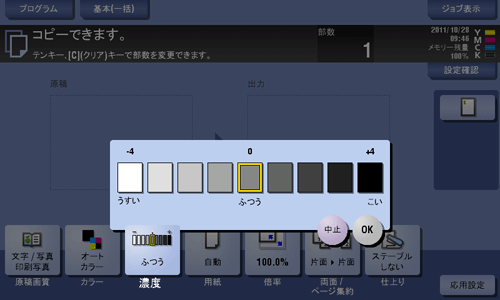
原稿の下地の濃度を調整するには([下地調整])
表示するには:
- [コピー]
- [応用設定]
- [画質/濃度]
- [下地調整]
- [画質/濃度]
- [応用設定]
新聞紙や再生紙でできた原稿など、下地に色が付いている原稿や、裏面が透ける薄い原稿の下地の濃度を調整します。
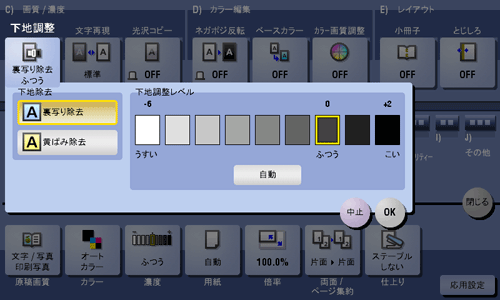
設定 | 説明 |
|---|---|
[下地除去] | 薄紙でできた両面原稿や、下地に色が付いている原稿を、最適な画質でコピーします。
|
[下地調整レベル] | 下地に色が付いている原稿の、下地の色の濃度を調整します。[自動]を選ぶと、下地の色の濃度を自動で判別して、最適な下地の濃度でコピーします。 |
背景に対して文字を強調するには([文字再現])
表示するには:
- [コピー]
- [応用設定]
- [画質/濃度]
- [文字再現]
- [画質/濃度]
- [応用設定]
原稿の写真(図やグラフなど)と文字が重なっている場合などに、写真や文字を強調します。
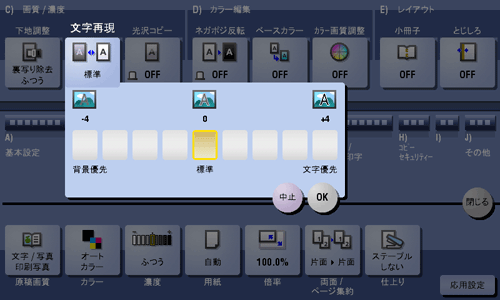
設定 | 説明 |
|---|---|
[背景優先] | 文字に対して背景を強調したいときは、[背景優先]側に調整します。 |
[標準] | 背景と文字を最適なバランスでコピーします。 |
[文字優先] | 背景に対して文字を強調したいときは、[文字優先]側に調整します。 |
画像に光沢をつけるには([光沢コピー])
表示するには:
- [コピー]
- [応用設定]
- [画質/濃度]
- [光沢コピー]
- [画質/濃度]
- [応用設定]
画像に光沢をつけてコピーします。
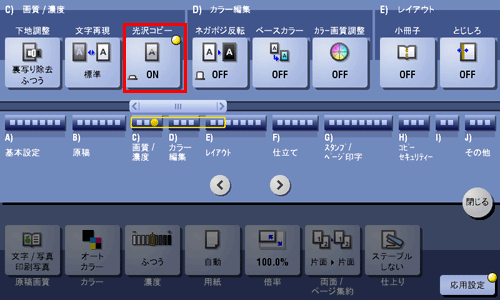
明暗や色を反転させるには([ネガポジ反転])
表示するには:
- [コピー]
- [応用設定]
- [カラー編集]
- [ネガポジ反転]
- [カラー編集]
- [応用設定]
画像の明暗や色を反転させてコピーします。写真のネガフィルムのような仕上がりになります。
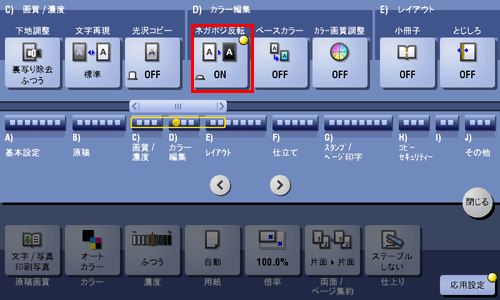
背景に色をつけるには([ベースカラー])
表示するには:
- [コピー]
- [応用設定]
- [カラー編集]
- [ベースカラー]
- [カラー編集]
- [応用設定]
原稿の白地部分に、指定した色で背景色をつけてコピーします。
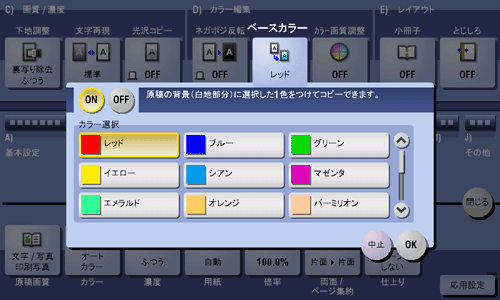
原稿に合わせてカラー画質を微調整するには([カラー画質調整])
表示するには:
- [コピー]
- [応用設定]
- [カラー編集]
- [カラー画質調整]
- [カラー編集]
- [応用設定]
原稿のカラー画質を調整してコピーします。仕上りのサンプルをコピーして確認できます。
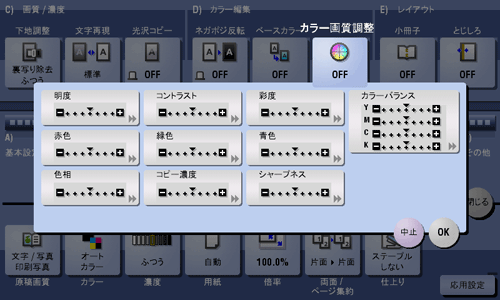
設定 | 説明 |
|---|---|
[明度] | 明るさの度合いを調整します。 |
[コントラスト] | 画像の濃淡の度合いを調整します。 |
[彩度] | 色のあざやかさの度合いを調整します。 |
[赤色] | 赤色の色あいを調整します。 |
[緑色] | 緑色の色あいを調整します。 |
[青色] | 青色の色あいを調整します。 |
[色相] | 色相を調整します。 色相とは、赤、青、黄というようにそれぞれ区別される色あいのことです。赤みを強くしたり、青みを強くしたりします。 |
[コピー濃度] | コピー濃度を調整します。 |
[シャープネス] | 画像のエッジ部分を強調させて読みやすくします。 ガタガタした輪郭を滑らかにしたり、ぼやけた輪郭をくっきりさせたりします。 |
[カラーバランス] | イエロー(Y)、マゼンタ(M)、シアン(C)、ブラック(K)の各濃度を調整します。4色のトナーそれぞれの分量を変えることで、コピーの色あいをきめ細かく調整します。 |